Συγχρονισμός δεδομένων χρησιμοποιώντας λογαριασμό Google
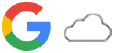
Μπορείτε να μεταφέρετε δεδομένα αν συγχρονίσετε τα δεδομένα με τον λογαριασμό σας. Υπάρχουν αρκετοί τρόποι για να συγχρονίσετε δεδομένα, ανάλογα με το είδος της συσκευής ή του περιεχομένου για το οποίο θέλετε να δημιουργήσετε αντίγραφα ασφαλείας και να συγχρονίσετε. Μπορείτε να συγχρονίσετε δεδομένα αυτόματα κατά την εκκίνηση της νέας συσκευής σας ή όταν συγχρονίζετε με μη αυτόματο τρόπο χρησιμοποιώντας την εφαρμογή στην οποία βρίσκεται το περιεχόμενο.
Συγχρονισμός δεδομένων κατά την εκκίνηση της νέας συσκευής σας
Όταν ενεργοποιείτε για πρώτη φορά τη νέα συσκευή σας, ρυθμίστε τον λογαριασμό Google σας και ακολουθήστε τις οδηγίες στην οθόνη για να συγχρονίσετε περιεχόμενο από την παλιά συσκευή σας.
Για περισσότερες πληροφορίες, επισκεφθείτε τον ιστότοπο support.google.com/android/answer/6193424.
Σημείωση
- Αν δεν συγχρονίσατε τα δεδομένα σας όταν ενεργοποιήσατε τη νέα συσκευή σας για πρώτη φορά, μπορείτε να μεταφέρετε δεδομένα από την παλιά συσκευή σας αν πατήσετε την ειδοποίηση στη γραμμή κατάστασης της νέας συσκευής σας. Σύρετε τη γραμμή κατάστασης προς τα κάτω, πατήστε την ειδοποίηση λήξης της ρύθμισης και, στη συνέχεια, ακολουθήστε τις οδηγίες στην οθόνη.
- Δεν μπορείτε να μεταφέρετε μη αυτόματα εφαρμογές, ρυθμίσεις, ιστορικό κλήσεων ή SMS/MMS. Ακολουθήστε τις οδηγίες που εμφανίζονται στην οθόνη όταν ενεργοποιείτε για πρώτη φορά τη νέα συσκευή σας για να τις μεταφέρετε.
- Οι τύποι των δεδομένων που μπορούν να μεταφερθούν εξαρτώνται από τον τύπο της συσκευής και τη μέθοδο μεταφοράς των δεδομένων.
Gmail, Ημερολόγιο και Επαφές

- Βρείτε και πατήστε τις επιλογές [Ρυθμίσεις] > [Λογαριασμοί και κωδικοί πρόσβασης].
- Αν δεν έχει ρυθμιστεί ακόμη λογαριασμός Google, πατήστε [Προσθήκη λογαριασμού] και, στη συνέχεια, ακολουθήστε τις οδηγίες στην οθόνη για να προσθέσετε έναν λογαριασμό.
- Πατήστε τον διακόπτη [Αυτόματος συγχρονισμός δεδομένων εφαρμογής] για να ενεργοποιήσετε τη λειτουργία.
Θα δημιουργηθεί αυτόματα αντίγραφο ασφαλείας του Gmail, του Ημερολογίου και των Επαφών.
Για περισσότερες πληροφορίες, ανατρέξτε στο περιεχόμενο βοήθειας της εφαρμογής.
Εικόνες (φωτογραφίες) και βίντεο
Μπορείτε να μεταφέρετε φωτογραφίες και βίντεο, δημιουργώντας αντίγραφα ασφαλείας τους από μια άλλη συσκευή χρησιμοποιώντας το Google Photos.
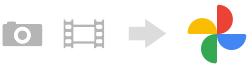
- Στην παλιά συσκευή, δημιουργήστε αντίγραφα ασφαλείας των φωτογραφιών και βίντεο στον διακομιστή Google χρησιμοποιώντας το Google Photos και, στη συνέχεια, ενεργοποιήστε τις ρυθμίσεις συγχρονισμού.
- Στη νέα συσκευή σας, πραγματοποιήστε είσοδο με τον ίδιο λογαριασμό Google που χρησιμοποιείτε στην παλιά συσκευή σας.
- Εκκινήστε την εφαρμογή Google Photos.
Μπορείτε να προβάλλετε και να επεξεργαστείτε φωτογραφίες και βίντεο των οποίων έχετε δημιουργήσει αντίγραφα ασφαλείας από την παλιά συσκευή.
Αν θέλετε να αποθηκεύσετε αρχεία στην εσωτερική μνήμη της νέας συσκευής σας, μπορείτε να πραγματοποιήσετε λήψη τους.
Για περισσότερες πληροφορίες, ανατρέξτε στο περιεχόμενο βοήθειας της εφαρμογής.
Μουσική και άλλα αρχεία εγγράφων
Η μουσική και άλλα αρχεία εγγράφων μεταφέρονται με τη μη αυτόματη δημιουργία αντίγραφου ασφαλείας τους στο Google Drive από την παλιά συσκευή.
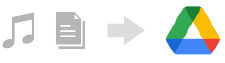
- Στην παλιά συσκευή σας, εκκινήστε την εφαρμογή Μουσική ή την εφαρμογή Αρχείο.
- Επιλέξτε ένα αρχείο για αποστολή στο Google Drive και, στη συνέχεια, αποθηκεύστε το στο Google Drive χρησιμοποιώντας τη λειτουργία κοινής χρήσης.
- Στη νέα συσκευή σας, πραγματοποιήστε είσοδο με τον ίδιο λογαριασμό Google που χρησιμοποιείτε στην παλιά συσκευή σας.
- Εκκινεί την εφαρμογή Google Drive.
Θα γίνει προβολή ή λήψη των αρχείων που έχουν αντίγραφα ασφαλείας από την παλιά συσκευή.
Για περισσότερες πληροφορίες, ανατρέξτε στο περιεχόμενο βοήθειας της εφαρμογής.
Υπόδειξη
- Για να δημιουργήσετε αντίγραφα ασφαλείας μουσικής και άλλων αρχείων εγγράφων από τη νέα συσκευή σας, αγγίξτε παρατεταμένα το αρχείο του οποίο θέλετε να δημιουργήσετε αντίγραφο ασφαλείας και, στη συνέχεια, πατήστε
 (Εικονίδιο κοινής χρήσης) για να το αποθηκεύσετε στο Google Drive.
(Εικονίδιο κοινής χρήσης) για να το αποθηκεύσετε στο Google Drive.
